Sida Loo Bedelo Cabirka Icon Desktop gudaha Daaqadaha
Haddii aadan jeclayn cabbirka hadda ee astaanta desktop-kaaga, uma baahnid in aad ku dhegto. Waxaa jira habab lagu beddelo cabbirka summada desktop-ka ee Windows oo laga dhigo inay ku habboon yihiin shaashaddaada sida saxda ah ee aad rabto.
Haddii aadan jeclayn astaanta cabbirka cusub ee miiskaaga, waxaad mar walba dib ugu noqon kartaa dejintii hore oo aad sidoo kale dib ugu soo celin kartaa cabbirka caadiga ah ee astaantaada desktop-ka.

Waa maxay sababta loo beddelo cabbirka astaanta miiska?(Why Change The Desktop Icon Size?)
Waxaa jira sababo badan oo laga yaabo inaad rabto inaad beddesho cabbirka calaamadaha desktop-ka.
Haddii astaantaada hadda ay aad u yar yihiin, waxaa laga yaabaa inaad dhibaato kala kulanto aqoonsiga(difficulties identifying them) . Kordhinta cabbirka calaamadahaaga waxay ka dhigi doontaa kuwo la akhriyi karo. Cillada jirta inaad tan sameyso ayaa ah inaad awood u yeelan karto inaad dejiso astaamo yar oo desktop-kaaga ah.

Haddii summadaada hadda ay aad u weyn yihiin, waxaad yareyn kartaa cabbirkooda oo aad ka dhigi kartaa kuwo yaryar(reduce their size and make them smaller) . Tani waxay kuu ogolaaneysaa inaad meel dhigto calaamado ka badan kuwa aad hadda ku haysato miiskaaga. Tani waa inay si weyn u shaqeysaa haddii aadan wax dhibaato ah ku qabin aragtidaada.
Beddel cabbirka Icon Desktop Adigoo isticmaalaya Jiirka(Change The Desktop Icon Size Using a Mouse)
Hal dariiqo oo fudud oo lagu beddeli karo cabbirka astaanta desktop-ka ee PC Windows waa inaad (Windows)isticmaasho jiirkaaga(use your mouse) . Haddii mouse-kaagu uu leeyahay giraan-rogid, waxaad u rogi kartaa giraangirahan kor ama hoos si aad u kordhiso oo u yarayso cabbirka calaamadahaaga.
- Tag miiska kombayutarkaga
- Riix oo hay furaha Ctrl ee kiiboodhkaaga.

- Kor u jiid shaagagga(Scroll) mouse-kaaga si aad u kordhiso cabbirka calaamadaha desktop-kaaga. Waxaad shaashaddaada ku arki doontaa astaantaada oo ka sii weyn wakhtiga dhabta ah.
- Hoos(Scroll) u rog shaagagga mouse-ka si aad u yarayso cabbirka calaamadaha desktop-kaaga.
Isticmaal liiska macnaha guud si aad u bedesho cabbirka astaanta miiska(Use The Context Menu To Change The Desktop Icon Size)
Daaqadaha(Windows) waxay ku siinaysaa ikhtiyaarka aad ku beddesho cabbirka calaamadaha desktop- kaaga ee ku jira liiska macnaha guud(your context menu) . Liiskani waxa uu la socdaa cabbirro summad oo hore loo sii qeexay oo aad dooran karto oo aad mari karto summada miiskaaga.
- Midig ku dhufo(Right-click) meel kasta oo banaan oo ku taal miiskaaga.
- Guji ikhtiyaarka leh View oo waxaad yeelan doontaa saddex cabbir cabbir oo aad ka dooran karto: astaamo waaweyn(large icons) , astaamo dhexdhexaad ah,(medium icons, ) iyo astaamo yaryar( small icons)

- Gujista mid ka mid ah xulashooyinkan waxay kordhin doontaa ama hoos u dhigi doontaa cabbirka calaamadaha desktop-kaaga. Isticmaalayaasha badankoodu waxay door bidaan ikhtiyaarka astaamaha dhexdhexaadka(Medium icons) ah.
Wax ka beddel ikhtiyaarka ku jira Settings si aad u bedesho cabbirka astaanta miiska(Modify An Option In Settings To Change The Desktop Icon Size)
Windows 10 waxay leedahay qaabaynta iyo qaabaynta kaas oo kuu ogolaanaya inaad cabbirto shay kala duwan oo ay ku jiraan qoraalka, apps, iyo sumadaha kumbuyuutarkaaga. Waxaad isticmaali kartaa doorashadan si aad u codsato mid ka mid ah cabbirrada cabbirrada la sii qeexay ama waxaad cayimi kartaa qiimahaaga.
Qeexida qiimahaaga ayaa ku siinaysa dabacsanaan badan oo waxaad yeelan kartaa cabbir gaar ah dhammaan walxaha shaashaddaada.
- Fur Menu-ga Bilowga(Start Menu) , ka raadi Settings , oo fur.

- Guji Systemka(System) shaashadda soo socota si aad u furto liiska goobaha nidaamka.

- Ka dooro Muujinta(Display) fursadaha laga heli karo dhinaca bidix.
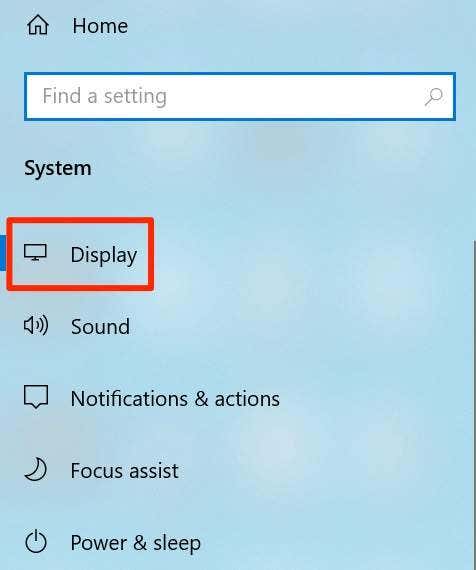
- Waxaad arki doontaa qayb magaceedu yahay Miisaanka iyo nashqadaynta(Scale and layout ) dhinaca midigta. Guji(Click) liiska hoos u dhaca si aad u bedesho cabbirka qoraalka, abka, iyo walxaha kale(Change the size of text, apps, and other items) oo dooro cabbir cabbir.

- Isbeddellada aad sameyso ayaa isla markiiba ka muuqan doona dhammaan walxaha shaashaddaada oo ay ku jiraan astaamaha desktop-ka ayaa noqon doona mid weyn ama yar.
- Si aad u qeexdo cabbirka cabbirka gaarka ah, dhagsii ikhtiyaarka dejinta cabbirka sare .(Advanced scaling settings)

- Shaashada soo socota, waxaad geli kartaa qiimaha sanduuqa qoraalka kaliya ee shaashadda. Qiimahani waa inuu u dhexeeyaa 100 iyo 500. Dabadeed dhagsii Codso(Apply) si aad isbeddeladaada ugu dabaqdo nidaamka.

Adeegso Jidka Gaaban ee Kiiboodhka si aad u bedesho cabbirka Icon kaaga(Use a Keyboard Shortcut To Change Your Desktop Icon Size)
Haddii aad door bidayso inaad isticmaasho fur-gaabyada kiiboodhka(use keyboard shortcuts) si aad u qabato hawlahaaga, waxa jira hab gaaban oo aad ku beddesho cabbirrada summadaada miiska. Waxay ku siinaysaa afar ikhtiyaar oo cabbir ah oo aad ka dooran karto astaanta desktop-kaaga.
- Riix oo hay badhamada Shift iyo Ctrl ee kumbuyuutarkaaga.

- Inta badhamada kore ay hoos u xiran yihiin, taabo mid ka mid ah furayaasha soo socda si aad u bedesho cabbirka icon-kaaga:
1 – marka aad riixdo nambarkan waxa ay ka dhigaysaa astaanta desktop-ka mid aad u weyn
2 – nambarkan waxa uu ka dhigayaa astaanta desktop-kaaga
3 – Tani waxay beddeshaa cabbirka summadaada desktop-ka oo waxay u beddeshay cabbir dhexdhexaad ah
4 – tani’ waxay ka dhigaysaa astaanta desktop-kaaga inay ka yaraato

Hubi(Make) inaad isticmaashid furayaasha nambarada xagga sare ee kiiboodhkaaga oo aanad isticmaalin suufka lambarka. Furayaasha nambarka suufka uma muuqdaan inay ku shaqeeyaan hawshan.
Change Your Screen Resolution To Increase/Decrease The Desktop Icon Size
Xallinta shaashadda kumbuyuutarkaagu waxay go'aamisaa cabbirrada calaamadaha desktop-kaaga. Beddelista qaraarkan(changing this resolution) , waxaad ka dhigi kartaa summada desktop-kaaga mid yar oo weyn.
Maskaxda ku hay in tani ay sidoo kale beddeli doonto cabbirka dhammaan walxaha kale ee ma beddeli doonto oo keliya astaamaha desktop-kaaga.
- Adeegso raadinta Cortana si aad u bilowdo abka Settings .

- Dooro ikhtiyaarka sheegaya System ee shaashadda soo socota.

- Guji Bandhiga(Display) fursadaha laga heli karo dhinaca bidix.

- Dhinaca dhinaca midigta, waxaad ku arki doontaa liiska hoos u dhaca oo ciwaanka uu yahay xallinta bandhigga(Display resolution) . Guji liiska hoos u dhaca oo dooro xallin cusub shaashaddaada.

- Haddii aad u tagto xallin sare, cabbirka summadaadu way yaraan doontaa. Doorashada xallin hoose waxay ka dhigi doontaa astaantaada mid weyn.
Tafatir furaha diiwaanka si aad u bedesho cabbirka astaanta desktop-ka(Edit a Registry Key To Change The Windows Desktop Icon Size)
Windows wuxuu kuu ogolaanayaa inaad bedesho doorashooyin badan oo ku saabsan kombuyuutarkaaga adoo isticmaalaya diiwaanka(change many options on your computer using the registry) taasna waxaa ka mid ah bedelida cabbirka calaamadaha desktop-kaaga sidoo kale.
Waxa jira meel laga geli karo cabbirka summada desktop-kaaga oo ku dhex jira diiwaanka oo waad beddeli kartaa gelitaan si aad astaantaada uga dhigto mid yar ama ka weyn. Hubi inaadan taaban wax ikhtiyaar ah oo aan ahayn hoos lagu sheegay ama waxaad halis u tahay inaad dhaawacdo nidaamkaaga hawlgalka.
- Riix furayaasha Windows + R isku mar si aad u furto sanduuqa Run .
- Ku qor kuwan soo socda sanduuqa shaashaddaada ku yaal oo ku dhufo Gelida(Enter) .
regedit

- U gudub jidka soo socda marka tafatiraha diiwaanku furmo. Daaqaddan ha furto.
HKEY_CURRENT_USER\Software\Microsoft\Windows\Shell\Bags\1\Desktop - Riix furayaasha Windows + R , geli taliska soo socda sanduuqa Run , oo ku dhufo Gelida(Enter) .
cmd

- Ku qor amarka soo socda daaqada Command Prompt oo ku dhufo (Command Prompt)Gelida(Enter) . Tani waxay xiri doontaa habka File Explorer ee nidaamkaaga oo ay shaashaddaadu noqon doonto mid madhan. Ha xirin daaqadan xitaa ka dib marka amarka la fuliyo.
taskkill /f /im explorer.exe

- Daaqadda tafatiraha diiwaanka, hel gelida odhanaysa IconSize ee dhinaca midigta oo laba-guji si aad u furto.

- U dooro jajab tobanle(Decimal) oo saldhig(Base) u ah .
- Goobta xogta qiimaha(Value data) , geli mid ka mid ah qiyamka soo socda oo ku dhufo OK .
32 "Tani waxay ka dhigaysaa astaantaada mid yar
48 " Tani waxay ka dhigaysaa astaantaada dhexdhexaad cabbir
96 "Tani waxay ka dhigaysaa astaantaada
256 ka weyn" tani waxay ka dhigi doontaa calaamadahaaga mid aad u weyn.
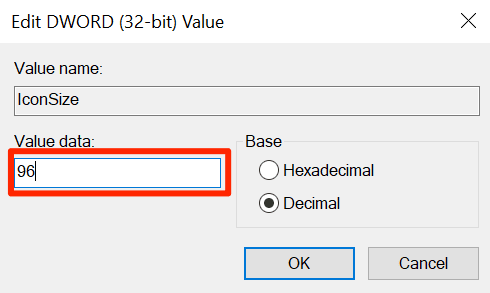
- Ku soo celi Command Prompt , ku qor amarka soo socda, oo ku dhufo Gelida(Enter) .
bilow Explorer.exe(start explorer.exe)

- Astaamahaagu hadda waxay ka muuqan doonaan cabbirka aad dooratay.
Weligaa ma ku qasbanaatay inaad beddesho cabbirka astaanta miiskaaga? Qaabkee ayaad u isticmaashay? Noogu sheeg faallooyinka hoose.
Related posts
Sida loo beddelo kala dheeraynta Icon Desktop gudaha Windows 11/10
Sida loo kaydiyo Layout-ka desktop-kaaga gudaha Windows XP, 7, 8
Ka saar Wallpapers Background Desktop gudaha Daaqadaha
Sida loo soo ceshado mugga ama astaanta codka ee barkaaga Windows
Hagaaji Astaamaha Miisaanka Maqan ama Ka Maqan Daaqadaha
Sida loo duubo wicitaanada Skype on Windows, Mac, iPhone iyo Android
Gal BIOS & Beddel Amarka Bootka Nooc kasta oo Windows ah
Sida Loo Joojiyo/Damiyo Ogeysiisyada Reddit ee Mobilka iyo Desktop-ka
Wax ka qabashada farta aad u badan ee Windows?
Sida Loo Abuuro Wallpaper adiga kuu gaar ah oo loogu talagalay Desktop ama Smartphone
U jeex CD-ga maqalka MP3 adigoo isticmaalaya Windows Media Player
5 siyaabood oo loo jeexjeexo ama dib loogu dejiyo furaha Windows-ka ee la ilaaway
Sida Loo Soo Kabsado Faylasha Shilalka Laga Tiray Daaqadaha
Dami tusmaynta Daaqadaha si aad u hesho Waxqabad Wanaagsan
Sida loo dejiyo ama loogu calaamadiyo qayb ka mid ah Windows-ka mid firfircoon
Beddel ama ka qaad ciwaanka MAC Windows ama OS X
Sida looga saaro Microsoft Apps-ka caadiga ah ee ku jira Windows 11/10
Sida loo beddelo astaanta Nooca faylka ee Windows
Sida fog loo dami karo ama dib loo bilaabo kombayuutarka Windows
Sida Looga Qariyo Hard-Drive-kaaga Daaqadaha VeraCrypt
